wps行间距手机怎么设置 手机WPS中Word如何调整行间距
日期: 来源:铲子手游网
wps行间距手机怎么设置,在如今数字化的时代,手机已经成为人们生活中不可或缺的工具之一,而在手机中,WPS应用更是备受青睐,因其功能强大、使用简便而受到广大用户的喜爱。在使用WPS手机版中的Word编辑功能时,有时我们需要调整文字的行间距,以使文章更加整齐美观。手机WPS中如何设置行间距呢?以下将为您详细解答。
手机WPS中Word如何调整行间距
操作方法:
1.打开手机wps后,打开word文档
2.点击左上角“编辑”
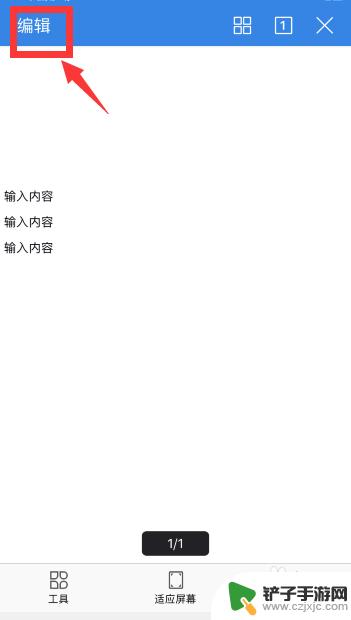
3.选择需要设置行间距的文字后,点击左下角第一个图标
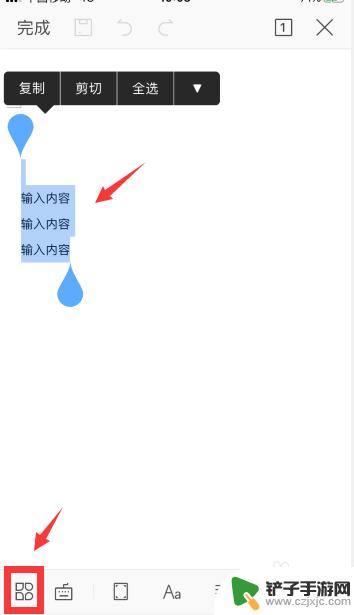
4.在开始选项卡中,点击“多倍行距”
默认是1倍行距
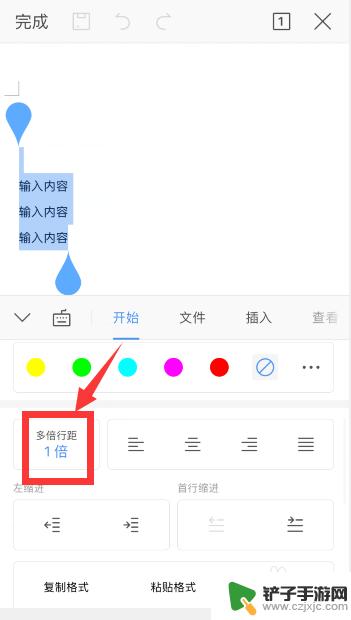
5.可以通过行距左右的“+和-”来扩大和缩小行距
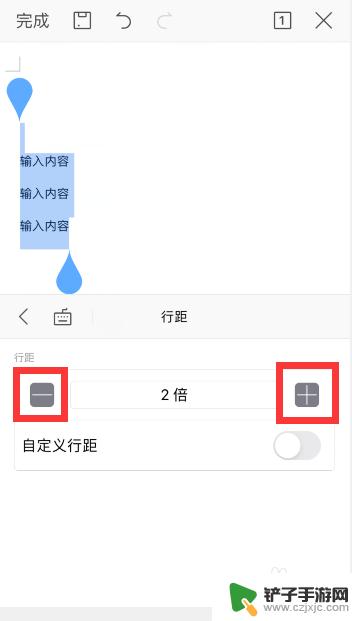
6.也可以开启“自定义行距”,然后选择合适的行距设置
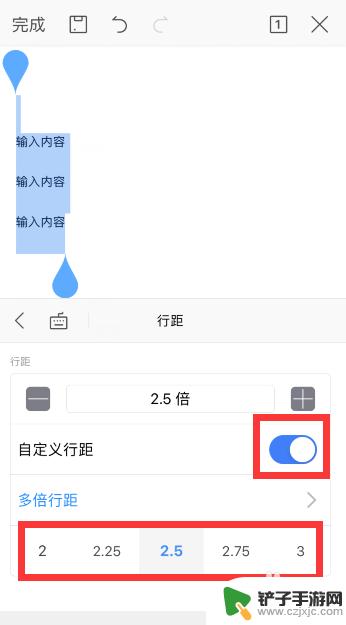
7.总结
1、打开手机wps后,打开word文档。点击左上角“编辑”
2、选择需要设置行间距的文字后,点击左下角第一个图标
3、在开始选项卡中,点击“多倍行距”,可以通过行距左右的“+和-”来扩大和缩小行距
3、也可以开启“自定义行距”,然后选择合适的行距设置
以上就是关于如何在WPS手机版中设置行间距的全部内容,如果您遇到类似的情况,可以按照以上方法解决,希望这些方法能对您有所帮助。













